salut! Aujourd'hui, je vais vous montrer un programme sympa à l'aide duquel tout débutant qui ne comprend rien au montage vidéo peut créer sa propre vidéo ou carte postale vidéo, en général, éditer des vidéos de ses propres mains en un film complet.
Programme de montage vidéo
Donc, mes amis, le programme s'appelle "Video Editing", et vous pouvez télécharger la version d'essai et acheter la version complète sur ce site.
Ouvrons ce programme, créons un nouveau projet et voyons comment éditer une vidéo étape par étape.
Création de projet
Vous devez d'abord choisir le rapport hauteur / largeur de notre vidéo. C'est soit 16: 9, soit 4: 3, ou spécifiez un autre format. Je recommande de choisir automatique - puis à partir des vidéos que vous téléchargez, le format vidéo de la première vidéo sera automatiquement généré.

Cliquez sur "Appliquer", après quoi la fenêtre principale s'ouvre, où nous ajouterons les fichiers de notre projet.
Ici, nous sélectionnons le dossier dans l'explorateur où vos vidéos à éditer sont stockées et les faisons glisser dans le projet. Ce programme accepte assez calmement les formats vidéo pour lesquels vous avez des codecs installés sur votre ordinateur.
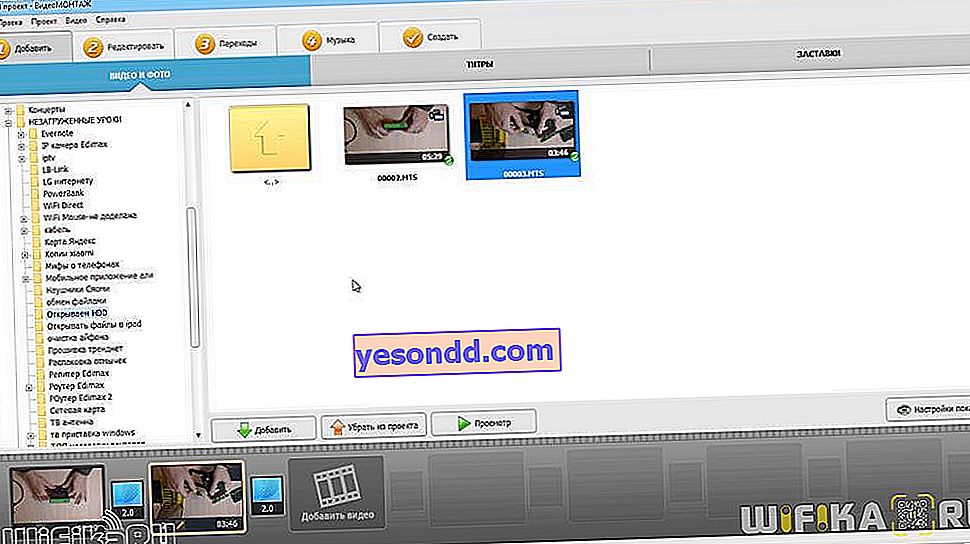
En bas, nous avons un panneau où nous plaçons les vidéos. Faites glisser la première vidéo dessus, et la seconde dessus. Ci-dessus, respectivement, un menu, la ligne ci-dessous - un guide étape par étape pour éditer votre vidéo. Ensuite - une fenêtre avec les vidéos elles-mêmes, que nous ajoutons au projet, et sur le côté - une liste de dossiers.
Édition
Il est toujours possible de créer des titres à partir des options prédéfinies ou de créer les vôtres.
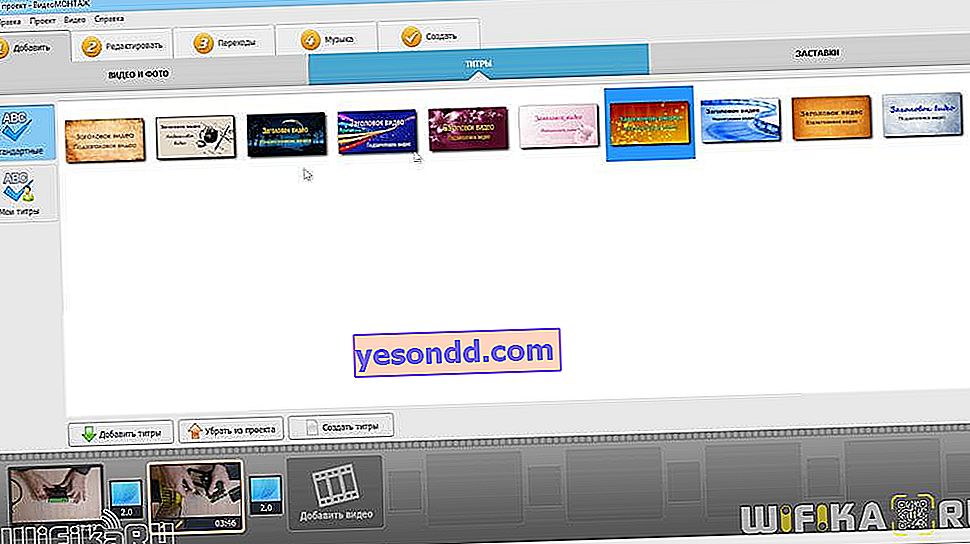
Il existe également une variante de différents économiseurs d'écran, également préinstallés, et nous pouvons également créer notre propre économiseur d'écran, sélectionner un arrière-plan, une couleur, du texte, ajouter une image, etc. Autrement dit, des options si simples que tout le monde peut faire sans problème.
J'ajouterai ici mes économiseurs d'écran prêts à l'emploi pour notre chaîne vidéo: l'écran de démarrage et la fin. Vous pouvez maintenant modifier. Accédez à la vidéo sélectionnée et modifiez-la. Ici, nous avons les options suivantes: vous pouvez le recadrer comme vous le souhaitez; appliquer divers effets: changer la saturation, la convertir en noir et blanc, créer un ancien effet de film, une réflexion, etc.
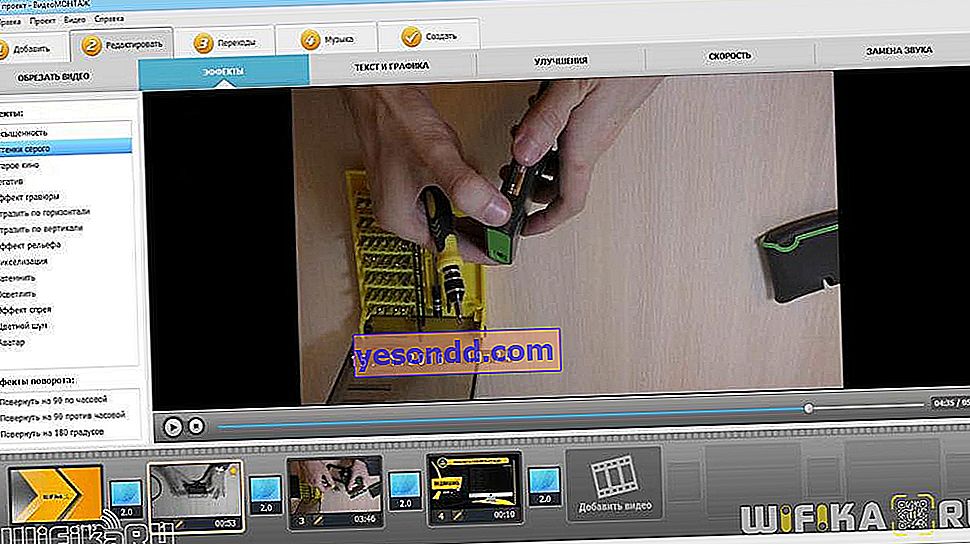
Afin de retourner la vidéo à l'envers si elle est dans la mauvaise orientation, nous faisons un clic droit sur l'image et la retournons à 90 degrés.
Il est également possible d'ajouter du texte ou des graphiques - tout est facilement éditable, littéralement en quelques mouvements de souris. Vous pouvez également ajouter une image, par exemple, vous pouvez mettre votre propre filigrane à la place du texte.

Il y a encore place à l'amélioration, c'est-à-dire changer la luminosité, le contraste, la saturation de la vidéo et également changer la tonalité des couleurs. Vous pouvez tout mettre en mode automatique: niveaux automatiques, amélioration complexe, stabilisation d'image.
Le paramètre suivant est "Vitesse". Nous pouvons accélérer notre vidéo aux paramètres dont nous avons besoin, c'est-à-dire le rendre plus rapide, plus lent, etc.
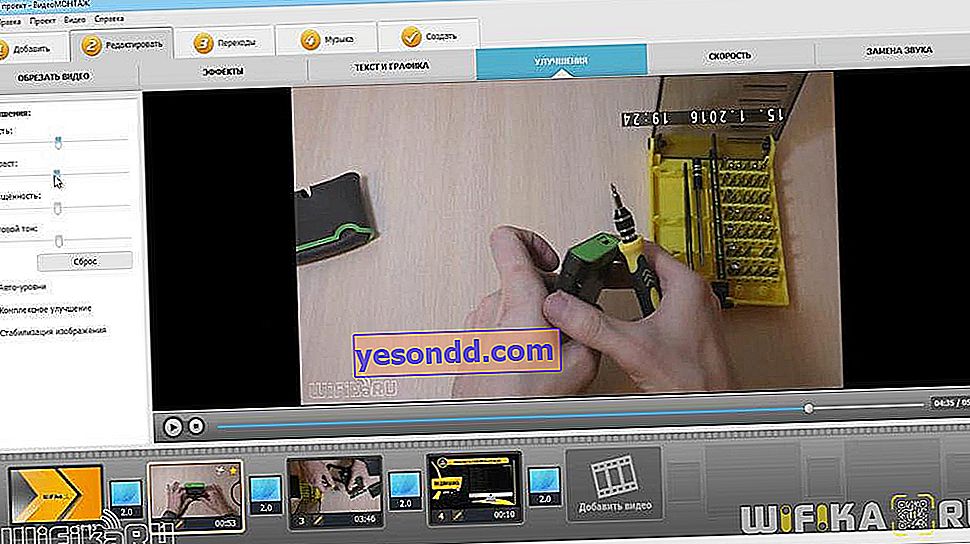
«Remplacement du son» - ici, au lieu du son fourni avec cette vidéo, vous pouvez ajouter votre propre fichier soit à partir de la collection du programme lui-même, soit à partir de votre propre bibliothèque.
Et enfin, "Transitions". Après avoir édité notre séquence vidéo, fait ce que nous voulions, ajouté des images, des textes, de la musique, l'étape suivante consiste à ajouter des transitions pour qu'il y ait de belles transitions agréables entre ces vidéos.
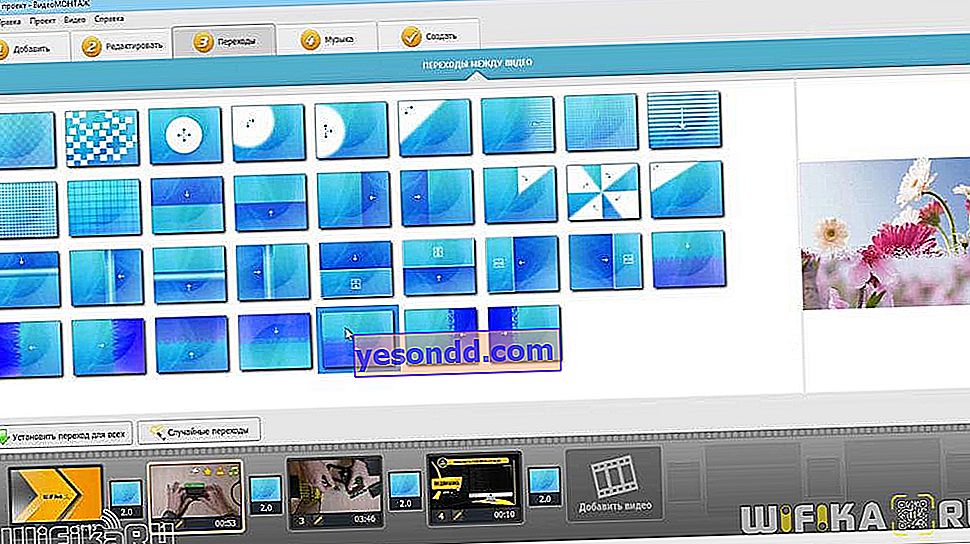
Il existe de nombreuses options différentes ici, à droite dans la fenêtre, nous pouvons voir comment cela sera affiché et tout semble très beau. Pour appliquer une transition ou une autre, faites-la simplement glisser vers la fenêtre située entre les clips de la bande d'édition du projet.
Superposition de musique
Une fois les transitions définies, l'élément suivant est "Musique". Si dans la version précédente j'ai ajouté de la musique spécifiquement à cette vidéo, nous ajoutons ici une musique de fond à l'ensemble de la piste.
Il peut être superposé soit au son original de la vidéo, soit en décochant la case, il peut être remplacé par la vidéo de notre piste.
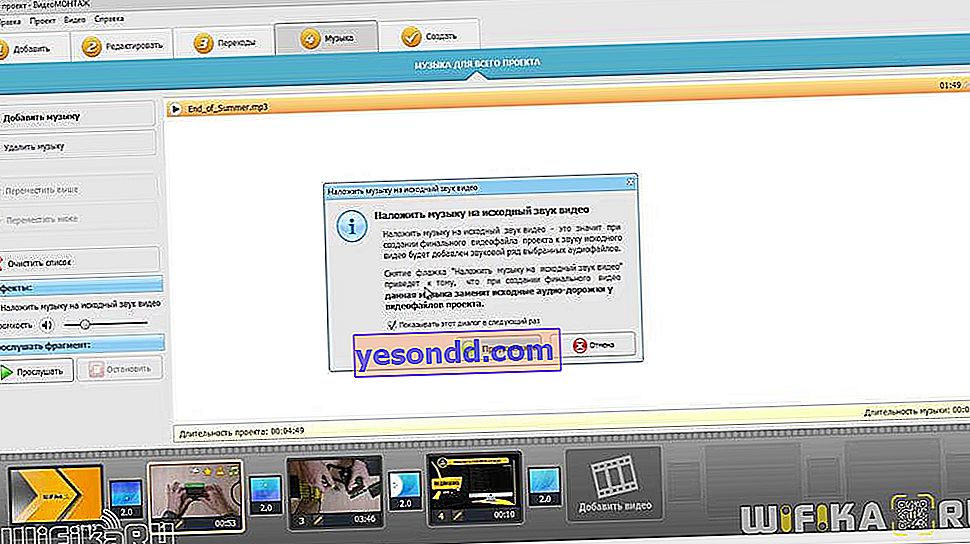
Sortie vidéo
Après avoir compris la musique, cliquez sur le bouton "Créer". Ici, vous pouvez choisir plusieurs options: créer un fichier AVI pour un PC ou créer immédiatement un DVD avec gravure sur disque - pour cela, vous devez d'abord enregistrer notre projet, et vous pouvez créer votre propre menu pour cela.
Il existe une option pour sortir la vidéo en vidéo HD haute définition. Formats: MPEG4, H.264 ou H.264 HQ. Nous pouvons définir la taille du cadre et la taille de sortie.
Vous pouvez également créer une vidéo pour certains appareils, par exemple, optimiser l'image de votre téléphone.
Il est également possible de créer une vidéo immédiatement pour sa publication sur Internet, par exemple, pour la publier sur Youtube ou VKontakte, ou sur un autre service. Par exemple, si nous cliquons sur "Youtube", il nous sera demandé de sélectionner la taille de l'image et la qualité vidéo. Nous pouvons le télécharger immédiatement sur Youtube, pour cela, nous devrons nous connecter ici sous notre compte Google.
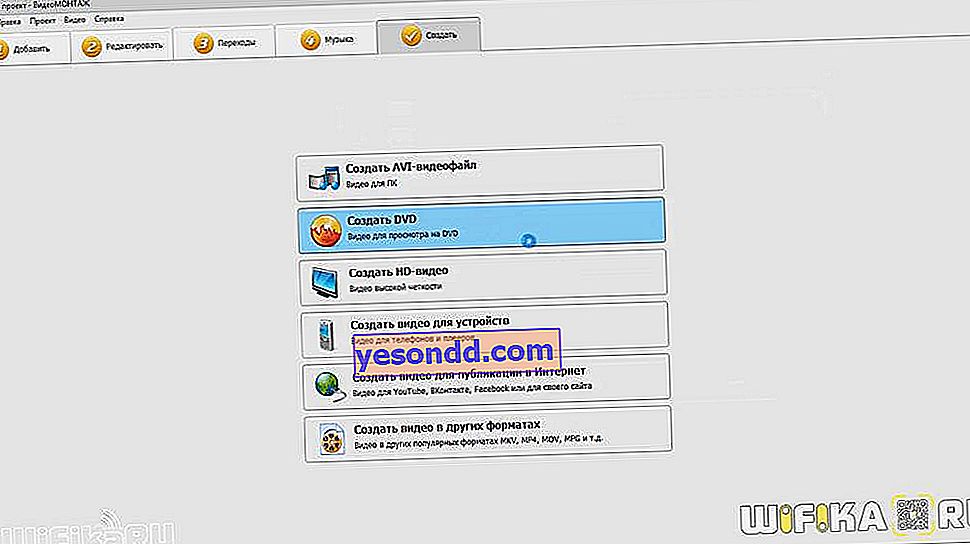
Enfin, si vous le souhaitez, vous pouvez choisir un autre format parmi ceux disponibles: AVI, WMV, MKV, MPEG4, ASF, 3GP, DVD, Flash, Quick Time.
Permettez-moi maintenant de cliquer sur "Créer une vidéo HD" - c'est l'option universelle optimale. Ici, dans l'onglet "Avancé", vous pouvez sélectionner les codecs, le mode stéréo / mono, la fréquence d'images, l'échantillonnage et le débit binaire.
Cliquez sur le bouton "Créer une vidéo" et sélectionnez l'emplacement où l'enregistrer. La vitesse de rendu dépend de la puissance de votre PC, il m'a fallu environ une demi-heure avant que le programme n'apporte cette vidéo sur mon bureau.
Conclusion
Bien sûr, ce programme ne peut pas être comparé à des monstres vidéo tels qu'Adobe Premiere Pro, comme Sony Vegas Pro, mais en même temps, le programme de montage vidéo est un éditeur vidéo très pratique et abordable qui permettra à tout débutant de créer une vidéo efficace à la maison en seulement cinq étapes. Vous obtiendrez une superbe vidéo de bonne qualité avec diverses transitions, effets, texte, images - avec tout ce dont vous avez besoin pour créer ce type de vidéo.
